我们都知道以图搜图,就是通过图片来查找相似图片,是桌面版 Google、Bing等提供的功能,但是手机上似乎无法使用。如何在iPhone手机上来实现以图搜图的功能呢?下面PC6小编就给大家带来iPhone以图搜图的设置教程:

iPhone手机以图搜图设置有以下几种方式:
1,如果你是使用百度
直接用浏览器(Safari )打开百度或者http://image.baidu.com/ ;点击相机图标即可从相册中选择图片搜索。前提是你受得了它的界面和并不高明的识图。

2,如果你要用 Google 的以图搜图,可以使用以下两种方法:
1)使用 QQ 浏览器,点击中间的设置按钮,点击“设置”,将“浏览器UA标识”设置为“电脑”即可在 Google 图片中出现相机按钮,点击即可从相册中加载图片搜索。
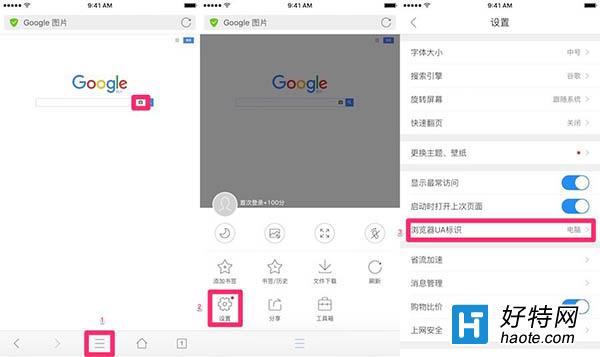
2)使用 Documents 的内置浏览器:如果你恰好购买了 Documents 这款软件,可以使用它的内置浏览器。点击左上角的设置按钮,点击“设置-浏览器”,然后在“用户代理”中将浏览器类型设置为电脑版比如 Mac OS X Safari 6。此时使用 Google、Bing 时即可在图片搜索中出现相机按钮,点击即可从相册中选择图片以图搜图。
